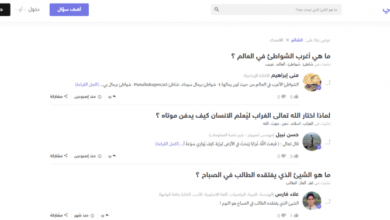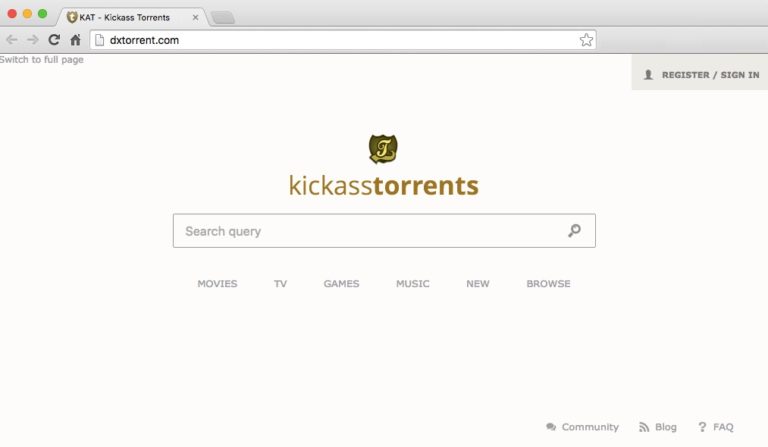Adobe Photoshop هو الحد الأقصى النهائي لمعالجة الصور لمعظم المصورين الهواة ومصممي الغرافيك. تجعل الأدوات متعددة الاستخدامات من الأشياء المتعلقة بالرسومات ممكنًا ، والتي تتطلب العمل مع العديد من أدوات تحرير الصور (أو التطبيقات). ومع ذلك ، فإن السعر الذي يبلغ 20 دولارًا أمريكيًا شهريًا لاستخدام تطبيق Photoshop يمكن أن يكون ساحقًا للمبتدئين.
في الأسبوع الماضي ، أثناء البحث عن بديل Photoshop ، عثرت على محرر صور رائع يستند إلى الويب – Photopea. فهو يجلب تجربة تحرير تشبه Photoshop ، وهو مجاني ويعمل على جميع المتصفحات الشائعة مثل Opera و Firefox و Chrome و Edge. هذه أخبار رائعة للأشخاص الذين يتنقلون دائمًا.

ولكن قبل أن نمضي ، دعني أوضح بعض الأمور. تجربة Photopea لتحرير الصور تشبه إلى حد كبير تجربة Photoshop. يدعي الموقع عدم تكرار أو استنساخ تطبيق Photoshop بأكمله ، لكن التشابه غريب. إنها أداة قائمة على الويب ولها حدودها. لن تجد مرشحات متقدمة مثل Liquify أو Adaptive Wide Angle. ومع ذلك ، لا ترتعب.
Photopea مثالية لمهام التحرير السريعة والمعقدة والتي تتطلب العمل مع طبقات ، إخفاء ، وآلية خلط ، وهلم جرا.
الآن بعد أن تعرفت قليلاً على Photopea ، دعنا نتفقد ميزاتها البارزة.
روابط سريعة
كيفية استخدام PHOTOPEA؟
أمضى إيفان كوتسكير ، وهو مبرمج في براغ ، أكثر من 3.5 سنوات لتطوير برمجية فوتوبيا. يدعم بديل Photoshop هذا مجموعة متنوعة من تنسيقات الملفات بما في ذلك ملفات JPEG و PNG و PSD و DNG.
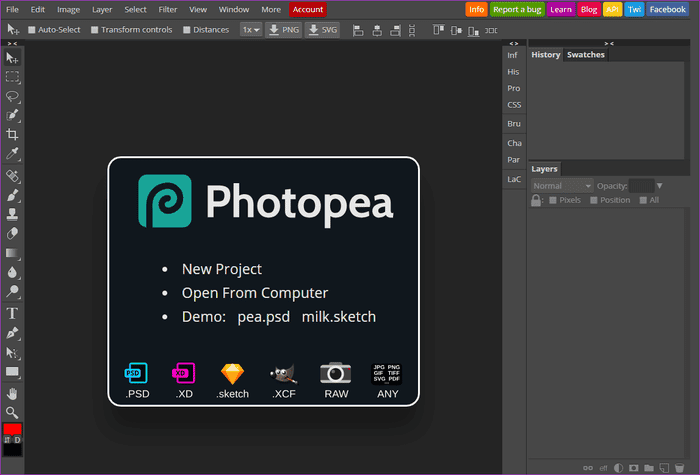
إذا كنت قد استخدمت Photoshop من قبل ، فسوف تشعر أنك في المنزل. تتطابق واجهة Photopea تقريبًا مع Photoshop ، وستكون قادرًا على الارتباط بالموضوع الأسود الرمادي. سوف تجد شريط الأدوات على اليمين واللوحة للطبقات والتاريخ على اليسار. علاوة على ذلك ، يمكن تخصيص اللوحة اليمنى بالكامل من خلال علامة تبويب النافذة. المسألة الوحيدة هي أنه سيكون عليك إعادة ضبط النوافذ حسب ما يناسبك مع كل مشروع جديد.
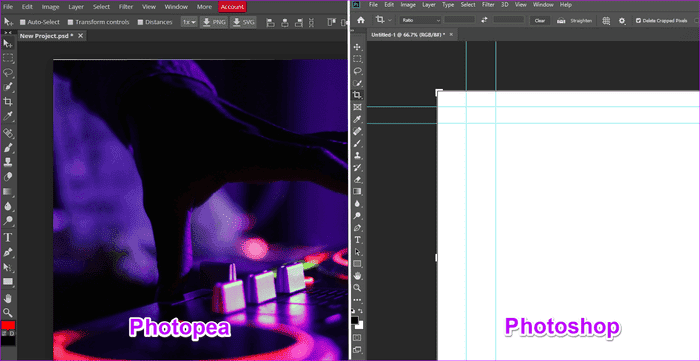
يضم Photopea العديد من الأدوات مثل Lasso و Magic Wand و Clone و Brush. لتحديد أداة ، انقر بزر الماوس الأيسر عليها واختر الأداة الفرعية اللازمة.
مع تشابه من قبيل الصدفة من الأدوات ، من الصعب التمييز بين شريط أدوات Photoshop و Photopea.
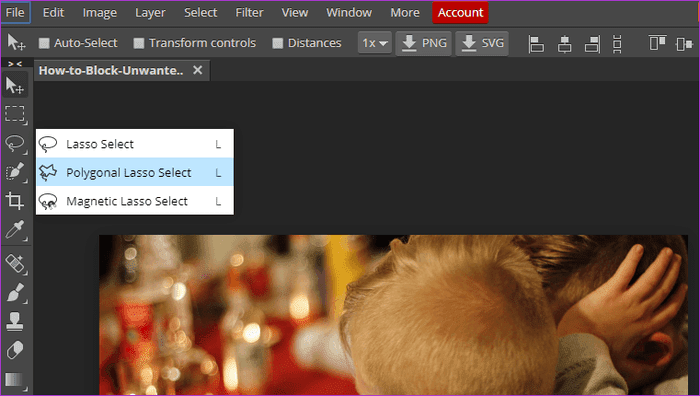
يمكنك أيضًا إضافة طبقات الصورة ومعالجتها بسهولة. لذا سواء كان ذلك بإنشاء رسم متعدد الطبقات لمشروع كليتك أو إنشاء صورة مزدوجة التعرض – يتيح لك Photopea القيام بكل ذلك.
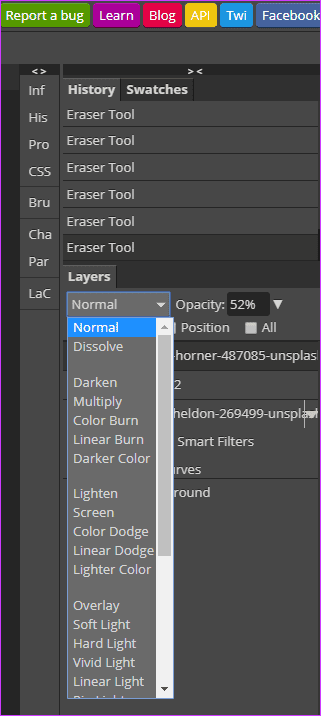
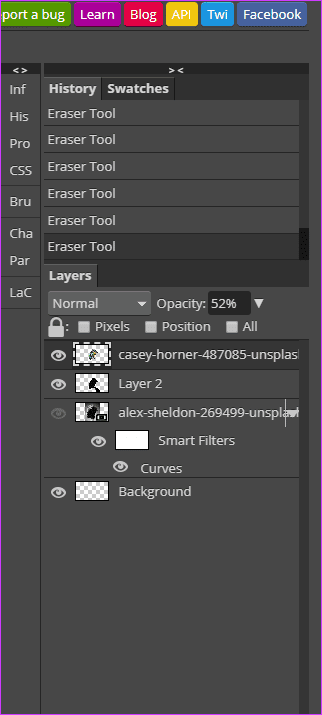
بالطبع ، يجب أن تكون على دراية جيدة بمفهوم الطبقات والشفافية للحصول على أقصى استفادة منها.
ومع ذلك ، فإن الأداة التي لفتت انتباهنا هي تعديل الصورة. إذا كانت لديك صورة مفصلة ، فيمكنك تحسينها من خلال هذه الخيارات المتاحة ضمن صورة> التعديلات. على غرار Photoshop (أعدك ، هذه هي آخر مرة أرسم فيها هذه المقارنة) ، فهي تسمح لك بتعديل النطاق اللوني للصورة.
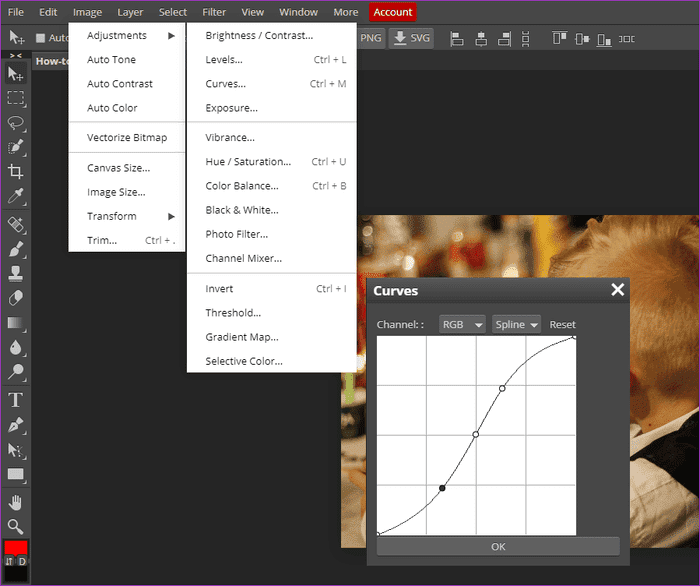
كل ما عليك فعله هو وضع علامة على ثلاث نقاط للميزات ، ونقاط المنتصف ، والظلال ، ثم قم بتغيير الرسم البياني حسب طلب الصورة.
اختصارات لوحة المفاتيح
إذا كنت من مستخدمي Photoshop ، فيجب أن تعرف أنه يدعم مجموعة من اختصارات لوحة المفاتيح القابلة للتخصيص (والقابلة للتحويل).

ومع ذلك ، إذا تحدثنا عن تلك الافتراضية ، يمكنك أن تطمئن إلى حزم Photopea التي تحتفظ بالكثير منها. والخبر السار هو Photopea و Photoshop يتشاركان نفس الاختصارات لوظائف مثل دمج لأسفل (Ctrl + E) ، نقل (Ctrl) ، Clone (S) و Hand (مفتاح المسافة).

بما أن Photopea هي أداة تستند إلى الويب ، فلن تتمكن من استخدام اختصارات محددة مسبقًا مثل Ctrl + Q أو Ctrl + W لأسباب واضحة. يمكنك العثور على النطاق الكامل للاختصارات ضمن المزيد> اختصارات لوحة المفاتيح.
الاتصال بمحرك GOOGLE
يمكنك أيضًا توصيل Photopea بـ Google Drive لتعديل الصور المخزنة في السحاب. لإجراء ذلك ، افتح صورة داخل Google Drive ، ثم انقر على السهم المنسدل في وضع العارض للنقر على فتح باستخدام. الآن ، حدد Connect more apps ، ابحث عن Photopea في كتاب البحث ، ثم انقر على Connect.
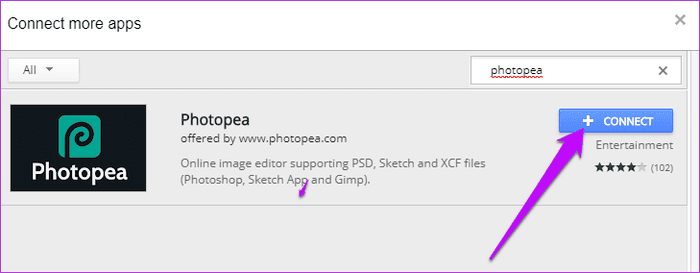
يجب أن تسمح للنوافذ المنبثقة بتقديم الأذونات المبدئية. بعد ذلك ، يمكنك استخدام Photopea لفتح صورة من Google Drive. أيضًا ، عند النقر على اختصار Ctrl + S أثناء العمل على صورة في Photopea ، سيتم حفظها في Google Drive.
الشيء الوحيد الذي عليك أن تضعه في اعتبارك هو أن الصورة القديمة سوف يتم استبدالها. لذلك ، قم بعمل نسخ متعددة للاحتفاظ بالنسخة الأصلية. أيضًا ، من السهل إزالة التطبيقات المتصلة من Google Drive.
المميزات والعيوب
من الجيد أن يكون لديك محرر صور يستند إلى الويب فهو يبدأ فورًا ، على عكس الأدوات مثل GIMP أو Photoshop التي تستغرق وقتًا طويلاً للتحميل. بالطبع ، ستحتاج إلى اتصال إنترنت نشط لاستخدام Photopea.

يمكنك استخدام Photopea على أي متصفح ويب على جهاز كمبيوتر يعمل بنظام Windows أو Mac. يكون ذلك مفيدًا بشكل خاص إذا احتفظت بنسخة احتياطية من ملفات الصور في السحاب. وهو يدعم العديد من تنسيقات الملفات بما في ذلك PSD ، JPG ، PNG ، Sketch ، SVG و XD ، مما يجعله أداة سهلة الاستخدام.
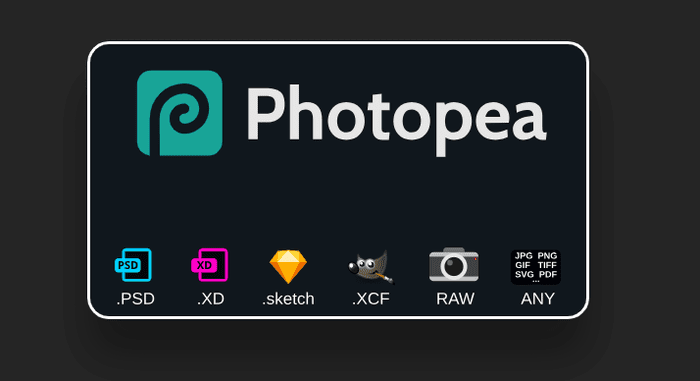
ومع ذلك ، Photopea لها حصتها من القيود. على الرغم من أن الواجهة جيدة ، إلا أنها ليست سائلة مثل Photoshop. إذا كنت تميل إلى الإفراط في التأثيرات والمرشحات ، فقد ينتهي بك الأمر مع صفحة ويب لا تستجيب. كذلك ، لا تقوم هذه الأداة بحفظ الصور تلقائيًا إلى جهاز الكمبيوتر الخاص بك نظرًا لأنها لا تستطيع الكتابة فوق الملفات. لذلك يجب عليك حفظ الملفات يدويا من وقت لآخر.
ستجد مجموعة من اللوحات الإعلانية على الحواف الجانبية التي يمكنك إزالتها عن طريق الترقية إلى اشتراك مميز بقيمة 9 دولارات لمدة 30 يومًا و 20 دولارًا لمدة 90 يومًا.
هل هو مناسب للمبتدئين؟
Photopea هي أداة عظيمة إذا كنت تبحث عن تجربة تشبه الفوتوشوب في المتصفح. وفي الوقت الحالي ، لا تتميز ميزاتها الأخرى بمثيل لها في مجموعات أخرى لأداوت تحرير الصور عبر الإنترنت. يجب أن يكون لديك القليل من المعرفة حول الأدوات المختلفة والفلاتر والطبقات وسيتم تصنيفها.
Photopea هو تطبيق مجاني ولا يحتوي على جميع أدوات التحرير المتقدمة. باختصار ، يمكنك التعامل معها على أنها نسخة مخففة من فوتوشوب أو فوتوشوب لايت. إنه مثالي لتلميع مهاراتك في التحرير قبل اختيار الاشتراك المدفوع في Photoshop.